Windows安装ORACLE 10g操作图解
2025-08-24 本站作者 【 字体:大 中 小 】
Windowsindowsindows安装装装ORACLE10gRACLE10gRACLE10g操作图解作图解作图解
刚接触接触接触ORACLERACLERACLE数据库的朋友据库的朋友据库的朋友,看再多的再多的再多的ORACLERACLERACLE文章会让你更加晕头转向找不到方向章会让你更加晕头转向找不到方向章会让你更加晕头转向找不到方向,ORACLEORACLEORACLE从哪里开始学习哪里开始学习哪里开始学习,又如如如何去查看去查看去查看ORACLERACLERACLE数据库呢,这一系列的据库呢,这一系列的据库呢,这一系列的ORACLERACLERACLE数据库学习疑问理清了并不是太难据库学习疑问理清了并不是太难据库学习疑问理清了并不是太难,首先搭建先搭建先搭建ORACLERACLERACLE数据库平台据库平台据库平台,有了平台根据需求做工作就简单多了了平台根据需求做工作就简单多了了平台根据需求做工作就简单多了,下面是在面是在面是在windowsindowsindows平台安装台安装台安装ORACLERACLERACLE数据库据库据库,图文讲述文讲述文讲述ORACLERACLERACLE安装过程十分清装过程十分清装过程十分清晰明了,明了,明了,
将ORACLE10gRACLE10gRACLE10g的安装光盘放入光驱,如果自动运行,一般会出现如图安装光盘放入光驱,如果自动运行,一般会出现如图安装光盘放入光驱,如果自动运行,一般会出现如图1安装界面,装界面,装界面,
图1
单击击击“开始安装”开始安装”开始安装”,就可以安装可以安装可以安装ORACLE10gRACLE10gRACLE10g,安装”对话框,如图装”对话框,如图装”对话框,如图2所示,示,示,
一般会检查系统配置是否符合要求,般会检查系统配置是否符合要求,般会检查系统配置是否符合要求,然后出现后出现后出现“OracleDataBase10gracleDataBase10gracleDataBase10g图2
在安装安装安装OracleDataBase10gracleDataBase10gracleDataBase10g时可以选择“基本安装”和“高级安装”两种方法。选择“基本安装”时,可以选择“基本安装”和“高级安装”两种方法。选择“基本安装”时,可以选择“基本安装”和“高级安装”两种方法。选择“基本安装”时,“Oracleracleracle主目录位置”目录位置”目录位置”用于指定于指定于指定OracleDataBase10gracleDataBase10gracleDataBase10g软件的存放位置,件的存放位置,件的存放位置,“安装类型”安装类型”安装类型”用于指定于指定于指定Oracleracleracle产品的安装类型品的安装类型品的安装类型(企业版、业版、业版、标准版和个人版准版和个人版准版和个人版)。如果选择“创建启动数据库”如果选择“创建启动数据库”如果选择“创建启动数据库”,那就要指定全局数据库名称和数据库用户的口令。那就要指定全局数据库名称和数据库用户的口令。那就要指定全局数据库名称和数据库用户的口令。
选择“高级安装”择“高级安装”择“高级安装”,单击“下一步”单击“下一步”单击“下一步”,会出现“指定文件对话框”会出现“指定文件对话框”会出现“指定文件对话框”,在源路径显示的是安装产品所在的磁盘路径,在源路径显示的是安装产品所在的磁盘路径,在源路径显示的是安装产品所在的磁盘路径,目标名称用于资定标名称用于资定标名称用于资定Oracleracleracle主目录所对应的环境变量,目录所对应的环境变量,目录所对应的环境变量,目标路径用于指定安装标路径用于指定安装标路径用于指定安装Oracleracleracle软件的目标安装路径。件的目标安装路径。件的目标安装路径。设置目标置目标置目标名称为,称为,称为,OraDb10g_home1raDb10g_home1raDb10g_home1,目标路径为,目标路径为,目标路径为,D:oracleproduct10.1.0db1:oracleproduct10.1.0db1:oracleproduct10.1.0db1。如图如图如图3,
图3
单击“下一步”击“下一步”击“下一步”,
”,会加载会加载会加载Oracleracleracle产品列表,然后出现“选择安装类型”对话框,如图品列表,然后出现“选择安装类型”对话框,如图品列表,然后出现“选择安装类型”对话框,如图4,
图4
选择安装类型时一般选择“企业版”择安装类型时一般选择“企业版”择安装类型时一般选择“企业版”,
”,单击“下一步”单击“下一步”单击“下一步”,
”,会出现“选择数据库配置”对话框,如图会出现“选择数据库配置”对话框,如图会出现“选择数据库配置”对话框,如图5,
图5
在“选择数据库配置”对话框中可以选择是否要创建启动数据库,如果要创建数据库还要选择建立数据库的类“选择数据库配置”对话框中可以选择是否要创建启动数据库,如果要创建数据库还要选择建立数据库的类“选择数据库配置”对话框中可以选择是否要创建启动数据库,如果要创建数据库还要选择建立数据库的类型。选择“不创建启动数据库”单击“下一步”。选择“不创建启动数据库”单击“下一步”。选择“不创建启动数据库”单击“下一步”,会出现“概要”对话框,如图会出现“概要”对话框,如图会出现“概要”对话框,如图6所示,示,示,
图6
单击“安装”击“安装”击“安装”,
”,就会开始安装就会开始安装就会开始安装OracleDataBase10gracleDataBase10gracleDataBase10g产品了。如图品了。如图品了。如图7为安装过程,安装过程,安装过程,
图7
图8为安装完成安装完成安装完成
图8
在安装完成安装完成安装完成OracleDatabase10gracleDatabase10gracleDatabase10g后,就要建立数据库。,就要建立数据库。,就要建立数据库。
数据库配置助手据库配置助手据库配置助手(DatabaseCon(gura)onAssistant)DatabaseCon(gura)onAssistant)DatabaseCon(gura)onAssistant)用于创建数据库、配置数据库选项、删除数据库和管理模板。于创建数据库、配置数据库选项、删除数据库和管理模板。于创建数据库、配置数据库选项、删除数据库和管理模板。在安装安装安装Oracledatabase10gracledatabase10gracledatabase10g的时候如果没有建立数据库,在安装完成之后就可以使用数据库配置助手时候如果没有建立数据库,在安装完成之后就可以使用数据库配置助手时候如果没有建立数据库,在安装完成之后就可以使用数据库配置助手(DBCA)DBCA)DBCA)建立数立数立数据库。库。库。
建立数据库的方法有两种,第一种是在命令行下直接运行,立数据库的方法有两种,第一种是在命令行下直接运行,立数据库的方法有两种,第一种是在命令行下直接运行, dbca;bca;bca;第二种是点击开始菜单,开始二种是点击开始菜单,开始二种是点击开始菜单,开始=>>>程序序序=>Oracle=>oraDb10g_home1=>Con(gura)on and Migra,onTool=>Database Con(gura)on Assistant>Oracle=>oraDb10g_home1=>Con(gura)on and Migra,onTool=>Database Con(gura)on Assistant>Oracle=>oraDb10g_home1=>Con(gura)on and Migra,onTool=>Database Con(gura)on Assistant 。如图如图如图1:::
图1
之后,具体步骤如下,先出现欢迎对话框,如图后,具体步骤如下,先出现欢迎对话框,如图后,具体步骤如下,先出现欢迎对话框,如图2,
图2
单击“下一步”击“下一步”击“下一步”, 出现“操作”对话框,该对话框用于要执行的数据库操作 出现“操作”对话框,该对话框用于要执行的数据库操作 出现“操作”对话框,该对话框用于要执行的数据库操作(创建数据库、配置数据库选项、删建数据库、配置数据库选项、删建数据库、配置数据库选项、删除数据库和管理模板数据库和管理模板数据库和管理模板),如图如图如图3,
图3
如果是第一次创建数据库, 只能创建数据库和管理模板可以使用,选择创建数据库,单击“下一步”果是第一次创建数据库, 只能创建数据库和管理模板可以使用,选择创建数据库,单击“下一步”果是第一次创建数据库, 只能创建数据库和管理模板可以使用,选择创建数据库,单击“下一步”,数据库模板对话框,如图据库模板对话框,如图据库模板对话框,如图4,
,会出现会出现会出现图4
数据库模板是本地硬盘上的据库模板是本地硬盘上的据库模板是本地硬盘上的XMLMLML文件,用来存储数据库的配置信息。件,用来存储数据库的配置信息。件,用来存储数据库的配置信息。
选择“事务处理”择“事务处理”择“事务处理”,
图5,
”,单击“下一步”单击“下一步”单击“下一步”,
”,会显示数据库标示对话框,该对话框用于设置全局数据库名和例程名。如会显示数据库标示对话框,该对话框用于设置全局数据库名和例程名。如会显示数据库标示对话框,该对话框用于设置全局数据库名和例程名。如
图5
全局数据库名,局数据库名,局数据库名,格式一般为,式一般为,式一般为, db_name.db_domainb_name.db_domainb_name.db_domain。 db_nameb_nameb_name用于对应数据库名,于对应数据库名,于对应数据库名, db_domainb_domainb_domain对应于网络域名。应于网络域名。应于网络域名。SID(ID(ID(例程程程)应该与该与该与db_nameb_nameb_name完全一致全一致全一致.如图图图5都设置为设置为设置为:demo.demo.demo.
单击“下一步”击“下一步”击“下一步”,
”,会出现“管理选项”对话框。用于设置会出现“管理选项”对话框。用于设置会出现“管理选项”对话框。用于设置OEMEMEM管理信息,如图理信息,如图理信息,如图6,图6
如果要集中管理所有的果要集中管理所有的果要集中管理所有的Oracleracleracle数据库,那就要选择“据库,那就要选择“据库,那就要选择“Grid Controlrid Controlrid Control管理数据库”理数据库”理数据库”,选择“使用择“使用择“使用Database Controlatabase Controlatabase Control管理数据库”理数据库”理数据库”。
”,如果只管理本地数据库,那就如果只管理本地数据库,那就如果只管理本地数据库,那就
选择“使用择“使用择“使用Databaseatabaseatabase Controlontrolontrol管理数据库”理数据库”理数据库”,于设置初始数据库用户帐号的口令。如图设置初始数据库用户帐号的口令。如图设置初始数据库用户帐号的口令。如图7,
”,单击“下一步”单击“下一步”单击“下一步”,
”,会出现“数据库身份证明”对话框,该对话框用会出现“数据库身份证明”对话框,该对话框用会出现“数据库身份证明”对话框,该对话框用
图7
要选择用户选择用户选择用户SYSYSYS、 SYSTEMYSTEMYSTEM、 DBSN M PBSN M PBSN MP、 SYSMANYSMANYSMAN使用相同的口令,那就选择“所有账户使用同一口令”用相同的口令,那就选择“所有账户使用同一口令”用相同的口令,那就选择“所有账户使用同一口令”。
。这里选这里选这里选择“使用不同的口令”“使用不同的口令”“使用不同的口令”,分别设置用户的口令,分别设置用户的口令,分别设置用户的口令, SYSYSYS用户的口令为户的口令为户的口令为ORACLE,SYSTEMRACLE,SYSTEMRACLE,SYSTEM用户的口令为户的口令为户的口令为MANAGER,DBSNMPANAGER,DBSNMPANAGER,DBSNMP 用户的口令为户的口令为户的口令为DBSNMPBSNMPBSNMP,SYSMANSYSMANSYSMAN用户的口令为户的口令为户的口令为SYSMANYSMANYSMAN。
设置口令后,单击“下一步”置口令后,单击“下一步”置口令后,单击“下一步”,
自动存储管理、裸设备动存储管理、裸设备动存储管理、裸设备),如图如图如图8,
”,会出现“存储选项”对话框,该对话框用于指定数据库的存储机制会出现“存储选项”对话框,该对话框用于指定数据库的存储机制会出现“存储选项”对话框,该对话框用于指定数据库的存储机制(文件系统、件系统、件系统、
图8
选择“文件系统”择“文件系统”择“文件系统”,
位置。如图置。如图置。如图9,
”,单击“下一步”单击“下一步”单击“下一步”,
”,会出现“数据库文件位置”对话框,该对话框用于指定数据库文件的存放会出现“数据库文件位置”对话框,该对话框用于指定数据库文件的存放会出现“数据库文件位置”对话框,该对话框用于指定数据库文件的存放
图9
选择“使用模板中的数据库文件位置”择“使用模板中的数据库文件位置”择“使用模板中的数据库文件位置”,
库的恢复选项,如图的恢复选项,如图的恢复选项,如图1000,
”,单击“下一步”单击“下一步”单击“下一步”,
”,会出现“恢复配置”对话框,该对话框用于指定数据会出现“恢复配置”对话框,该对话框用于指定数据会出现“恢复配置”对话框,该对话框用于指定数据
图1000
快速恢复区用于恢复数据, 以免系统发生故障时丢失数据,启用归档用于将数据库设置为速恢复区用于恢复数据, 以免系统发生故障时丢失数据,启用归档用于将数据库设置为速恢复区用于恢复数据, 以免系统发生故障时丢失数据,启用归档用于将数据库设置为ARCHIVELOGRCHIVELOGRCHIVELOG模式,式,式,使得当数据库出现失败时可以完全恢复数据库数据。得当数据库出现失败时可以完全恢复数据库数据。得当数据库出现失败时可以完全恢复数据库数据。
单击“下一步”击“下一步”击“下一步”,
图1111,
”,会出现“数据库内容”对话框,该对话框用指定是否安装示例方案,并运行自定义脚本。如会出现“数据库内容”对话框,该对话框用指定是否安装示例方案,并运行自定义脚本。如会出现“数据库内容”对话框,该对话框用指定是否安装示例方案,并运行自定义脚本。如图1111
单击“下一步”击“下一步”击“下一步”,
图1222,
”,会出现“初始化参数”对话框,该对话框用配置初始化参数、数据库字符集和连接模式。如会出现“初始化参数”对话框,该对话框用配置初始化参数、数据库字符集和连接模式。如会出现“初始化参数”对话框,该对话框用配置初始化参数、数据库字符集和连接模式。如
图1222
这里的内容相对初学者来说有垫补好理解,放到后面讲解。里的内容相对初学者来说有垫补好理解,放到后面讲解。里的内容相对初学者来说有垫补好理解,放到后面讲解。
单击“下一步”击“下一步”击“下一步”,
和尺寸。如图尺寸。如图尺寸。如图1333,
”,会出现“数据库存储”对话框,该对话框用指定控制文件、数据文件、重做日志文件、名称会出现“数据库存储”对话框,该对话框用指定控制文件、数据文件、重做日志文件、名称会出现“数据库存储”对话框,该对话框用指定控制文件、数据文件、重做日志文件、名称图1333
单击“下一步”击“下一步”击“下一步”,
”,会出现“创建选项”对话框,该对话框用指定建立数据库,还是保存为数据库模板。如图会出现“创建选项”对话框,该对话框用指定建立数据库,还是保存为数据库模板。如图会出现“创建选项”对话框,该对话框用指定建立数据库,还是保存为数据库模板。如图1444,
图1444
单击“完成”击“完成”击“完成”,
”,会显示“确认”对话框,列出了要安装会显示“确认”对话框,列出了要安装会显示“确认”对话框,列出了要安装Oracleracleracle选项的所有信息。如图项的所有信息。如图项的所有信息。如图1555,图1555
单击“确定”击“确定”击“确定”,
”,就完成数据库的建立过程。就会开始数据库的建立,如图就完成数据库的建立过程。就会开始数据库的建立,如图就完成数据库的建立过程。就会开始数据库的建立,如图1666,
图1666
当数据库建立完成后,就会出现如下对话框,如图数据库建立完成后,就会出现如下对话框,如图数据库建立完成后,就会出现如下对话框,如图1777,
图1777
当建立完成数据库后,系统会锁定除建立完成数据库后,系统会锁定除建立完成数据库后,系统会锁定除SYSYSYS、 SYSTEMYSTEMYSTEM、 DBSN M PBSN M PBSN M P、 SYSMANYSMANYSMAN之外的所有其他用户。应为以后要使用外的所有其他用户。应为以后要使用外的所有其他用户。应为以后要使用S COTT COTT COTT用户,所以在点击“口令管理”按钮后,解锁户,所以在点击“口令管理”按钮后,解锁户,所以在点击“口令管理”按钮后,解锁S COTT COTT COTT用户,如图户,如图户,如图1888,
图1888
指定用户口令为定用户口令为定用户口令为TIGERIGERIGER,单击“确定”按钮,最后单击“退出”按钮完成数据库建立的全部过程。单击“确定”按钮,最后单击“退出”按钮完成数据库建立的全部过程。单击“确定”按钮,最后单击“退出”按钮完成数据库建立的全部过程。

猜你喜欢

成都一地铁工地钢网架垮塌,已造成4人死亡,14人受伤救治,钢结构、网架安装工程属于危险性较大的分部分项工程,应加强管理
 139
139 
凭歌寄意:那些我们曾同唱的大湾区之歌
 147
147 
影视后期制作行业的发展趋势与前景展望
 164
164 
轮胎翻新技术的原理是什么
 128
128 
这些明星竟毕业于广东高校!你想成为谁的校友?
 206
206 
爱普生打印机的维护与保养.doc
 127
127 
中国八大传媒大学排名
 139
139 
北京格琳斯跑步机维修网点咨询电话√公司换电机
 172
172 
枣庄空调维修爆炸原因查明,爆炸与空调本身没有半毛钱关系!
 627
627 
玄幻大IP剧频频失利,“限古令”下,待播IP剧中谁能逆转?
 113
113 
SKG破壁机,爱上下厨的理由?


住宅专项维修资金按什么标准来收取


体验分享乐趣 佳能MG7580一体机试用评测


火花塞可以自己换吗?老司机告诉你方法和其中的风险


北京森歌集成灶维修电话售后服务400热线全市统一报修网点《今日发布》


为什么现在修车行业没人干了?修车改行的都干嘛去了?


月薪过万难招一名汽修工 新能源车4S店四处网罗“三电”熟手师傅


5000亿住宅维修基金沉睡 小区公共收益成糊涂账


沧州学挖掘机哪里好?培训办证多少钱?


房屋维修基金你用过吗 青岛这五种情况不能动